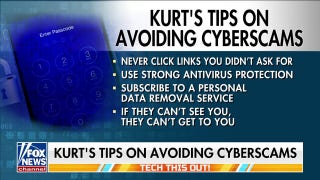Las empresas tecnológicas están "en alerta máxima": Lydia Moynihan sobre la carta de censura de Zuckerberg
La periodista New York Post Lydia Moynihan y la comentarista conservadora Elisha Krauss reaccionan a las revelaciones de la carta del CEO de MetaMark Zuckerberg, en la que admite presiones de censura del gobierno.
Todos tenemos un montón de información sensible en nuestros teléfonos: mensajes de texto con nuestros seres queridos, datos bancarios, contraseñas y fotos familiares.
Regalamos un flamante iPhone 16 (valorado en 1.500 $). Participa aquí. No es necesario comprarlo.
No quieres que nadie husmee, ya sea un creador de aplicaciones al otro lado del mundo o el tipo que se sienta detrás de ti en la cafetería. Tómate cinco minutos para realizar esta auditoría de privacidad, y después date una palmadita en la espalda por el trabajo bien hecho.
Comprueba tus permisos
Cuando descargas aplicaciones, suelen solicitar una serie de permisos para acceder a distintas partes de tu teléfono: por ejemplo, tu ubicación, cámara, micrófono, contactos y mensajes de texto. Algunos son esenciales para que la aplicación funcione correctamente (como una aplicación de navegación que necesita acceder a tu ubicación), pero otros son absolutamente innecesarios.
3 COMPROBACIONES DE SEGURIDAD Y DATOS QUE DEBES HACER UNA VEZ AL AÑO
Los permisos más críticos a los que debes prestar atención son la ubicación, la cámara y el micrófono de tu teléfono. Confía sólo en las aplicaciones que tengan una necesidad clara y legítima de estos permisos.
Utiliza también tu sentido común. Pregúntate a ti mismo: ¿Una aplicación de compras necesita realmente acceder a mis contactos? ¿Debe una aplicación de edición de fotos conocer mi ubicación actual? Para mí, la respuesta es no. Conceder permisos innecesarios aumenta tu exposición a la privacidad, así que es mejor pecar de precavido.

Asegúrate de que controlas a qué dan acceso las distintas aplicaciones de tu teléfono. Sean Gallup/GettyGetty Images)
Para comprobar qué permisos tiene cada app:
- iPhone de Apple: Ve a Ajustes > Privacidad y seguridad y, a continuación, a Servicios de localización, Cámara o Micrófono.
- Google Pixel: Abre Ajustes > Seguridad y privacidad > Controles de privacidad > Gestor de permisos.
- Samsung Galaxy: Ve a Ajustes > Seguridad y privacidad > Gestor de permisos.
Probablemente también hayas concedido permisos a aplicaciones de tu ordenador de las que te habías olvidado. A continuación te explicamos cómo comprobarlos.
HAZLO CON LOS VÍDEOS DE TU FAMILIA ANTES DE QUE SEA DEMASIADO TARDE
Bloquéalo todo
Tu pantalla de bloqueo es la primera línea de defensa contra miradas no deseadas. Puedes utilizar un PIN, un patrón, una huella dactilar, reconocimiento facial, lo que sea. Elijas el método que elijas, es mucho mejor que dejar tu teléfono sin seguridad.
Si utilizas un PIN, mantente alejado de cualquier cosa obvia como el 1234, tu cumpleaños o dirección, o los últimos dígitos de tu número de teléfono.
- iPhone de Apple: Configúralo mediante Face ID y código de acceso.
- Google Pixel: Ve a Ajustes > Seguridad y privacidad > Bloqueo del dispositivo.
- Samsung Galaxy: En Ajustes, busca Pantalla de bloqueo y AOD.

Asegúrate de configurar tu teléfono para que se bloquee lo antes posible. Es una forma fácil e infalible de mantener alejadas las miradas indiscretas de tu información confidencial. iStock)
También querrás que tu teléfono se bloquee lo antes posible cuando no lo estés utilizando. Creo que unos 30 segundos es el punto óptimo entre seguridad y molestia.
- iPhone de Apple: En Ajustes, selecciona Pantalla y brillo > Bloqueo automático.
- Google Pixel: Ve a Ajustes > Pantalla y toca > Tiempo de espera de la pantalla.
- Samsung Galaxy: Desde tus ajustes, pulsa Pantalla > Tiempo de espera de la pantalla.
Mantén alejados a los extraños
La tecnología de transferencia de corto alcance integrada en iOS y Android es muy útil cuando necesitas compartir algo con un amigo o familiar. Pero no quieres que extraños te envíen fotos, vídeos y otros archivos no deseados.
ALERTA DE FRAUDE ELECTORAL: PASOS PARA SALVAGUARDAR TU VOTO
Esto me ocurrió una vez en el aeropuerto. En mi caso, sólo eran adolescentes que me gastaban bromas con fotos tontas, pero esto puede acabar mucho peor.
- iPhone de Apple: Tu dispositivo utiliza AirDrop para este tipo de transferencias. Limítalo sólo a contactos o desactívalo del todo mediante Ajustes > General > AirDrop.
- Dispositivos Android: La herramienta de transferencia aquí se llama Compartir rápido (antes Compartir cerca). En un Pixel, encontrarás las preferencias de uso compartido en Ajustes > Dispositivos conectados > Preferencias de conexión > Uso compartido rápido. En un Galaxy, está en Ajustes > Dispositivos conectados > Compartir rápidamente.
Navega por la red
Abre el navegador de tu teléfono y di hola al rastreo instantáneo, a menos que hagas algo al respecto.
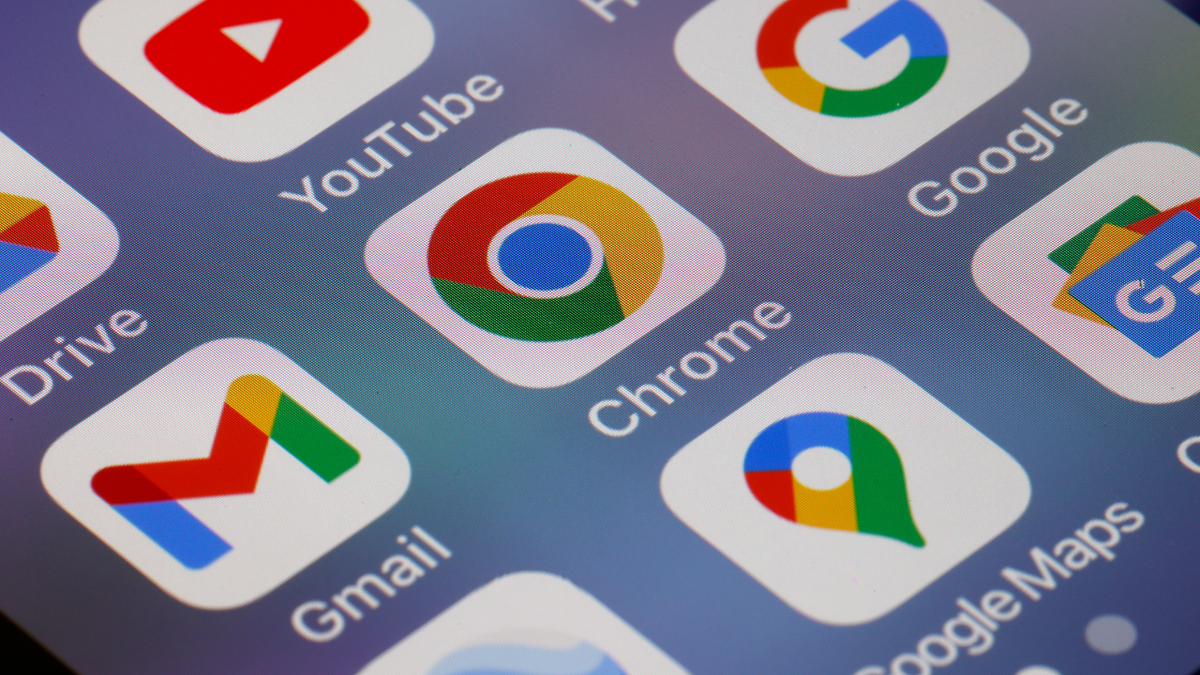
Las aplicaciones de navegación web están plagadas de mecanismos de rastreo instantáneo. Afortunadamente, puedes desactivarlos. (Chesnot/GettyGetty Images)
- Pon límites a esto en tu iPhone abriendo Ajustes > Aplicaciones y pulsando sobre Safari. En los ajustes de la aplicación, desplázate hasta Privacidad y Seguridad y activa la opción Evitar el Seguimiento Cruzado.
- Para Chrome en Android, abre el navegador y pulsa los tres puntos (arriba a la derecha). Desde ahí, pulsa Configuración > Privacidad y seguridad > Cookies de terceros y activa Bloquear cookies de terceros.
No ha estado tan mal, ¿verdad? Ahora, haz un favor a tus seres queridos y pásaselo para que ellos también estén seguros. Sí, ¡incluidos los adolescentes!
HAZ CLIC AQUÍ PARA OBTENER LA APLICACIÓN FOX NEWS
Hazte tecnológicamente más inteligente en tu horario
Kim galardonada presentadora Kim Komando es tu arma secreta para navegar por la tecnología.
- Radio nacional: Se emite en más de 500 emisoras de todo EE.UU. - Encuentra la tuya
- Boletín diario: Actualizaciones tecnológicas de 5 minutos enviadas a tu bandeja de entrada (¡gratis!)
- Mira: En el canal de YouTube deKim
- Podcast: "Kim Komando Hoy" - Escúchalo dondequiera que recibas podcasts
Copyright 2024, WestStar Multimedia Entertainment. Todos los derechos reservados.